Melengkapi Aplikasi Database KTP Dengan Fasilitas Untuk Menampilkan Foto KTP – Part 4
 Niguru.com | Sabtu, 26 Feb 2022 | Pada posting sehari sebelumnya Niguru.com sudah menjelaskan bagian ketiga dari langkah-langkah untuk menambahkan tampilan foto pada aplikasi database KTP.
Niguru.com | Sabtu, 26 Feb 2022 | Pada posting sehari sebelumnya Niguru.com sudah menjelaskan bagian ketiga dari langkah-langkah untuk menambahkan tampilan foto pada aplikasi database KTP.Pada posting kali ini Niguru.com masih akan melanjutkan dengan cara menampilkan foto pada form. Dimana foto akan ditampilkan sesuai dengan record yang sedang dipilih pada subform.
Lanjutkan langkah sebelumnya dengan mengisikan nama file foto ke field FotoKTP:
Klik Close [X], untuk menutup form:
Klik side tab Forms > t_KTP subform > Design:
Tekan tombol F4 untuk menampilkan properties > klik tab Events:
Scroll down pada Event On Current, dan pilih [Event Procedure]:
Klik tombol open [...]:
Tampil VBA editor:
Ketikkan: Forms![f_KTP]![GbrKTP].Picture = "S:\NGRDocs\NiguruApps\KTP\" & Me.FotoKTP :
"S:\NGRDocs\NiguruApps\KTP\" adalah path (lokasi) folder dimana file foto KTP ditempatkan. Sesuaikan pengetikkan path bila folder berada di path yang berbeda:
Klik Close [X], untuk menutup VBA editor:
Klik Close [x], untuk menutup subform:
Klik Yes:
Demikianlah penjelasan mengenai cara untuk melengkapi aplikasi database KTP dengan fasilitas untuk menampilkan foto KTP.
Penjelasan akan dilanjutkan pada posting berikutnya.
Selamat mencoba .. Have a nice day :-)


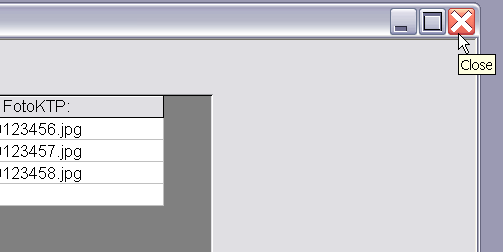
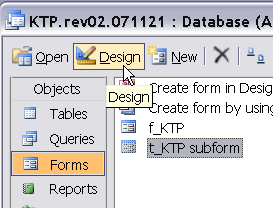

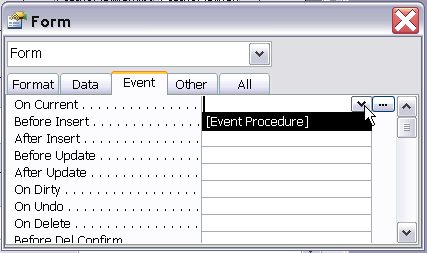
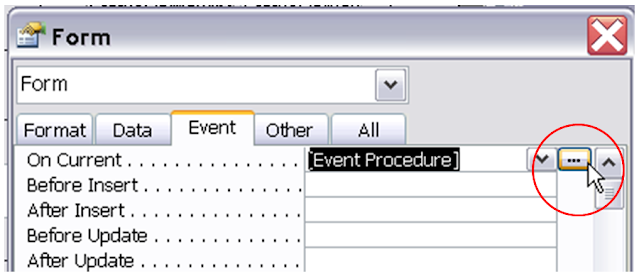
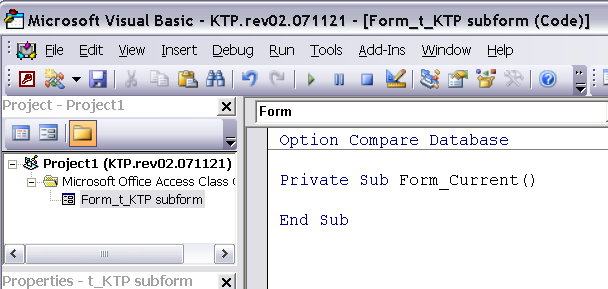

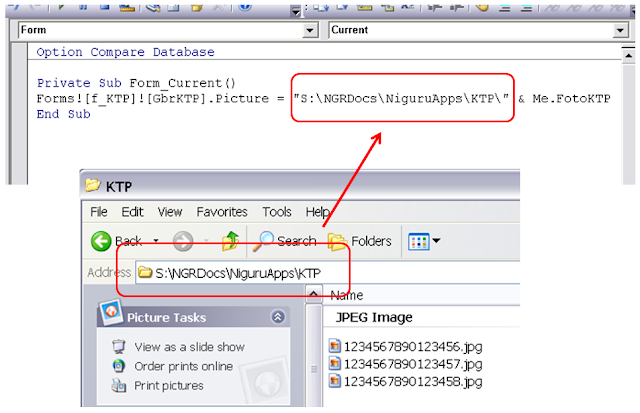



Posting Komentar untuk "Melengkapi Aplikasi Database KTP Dengan Fasilitas Untuk Menampilkan Foto KTP – Part 4"